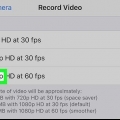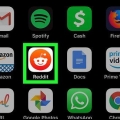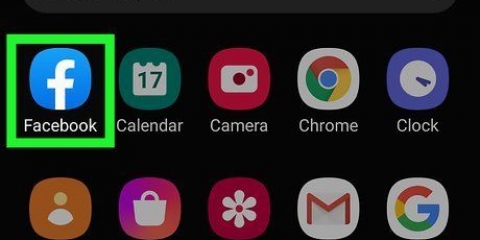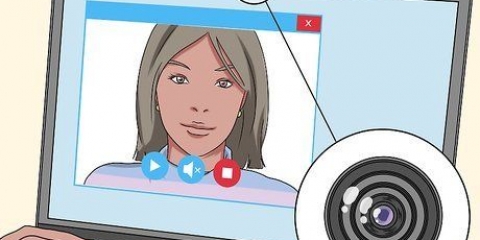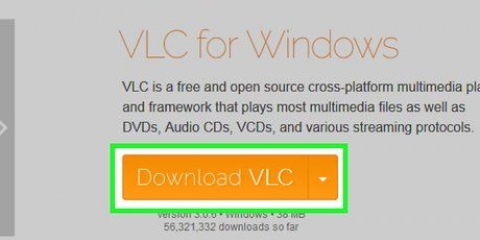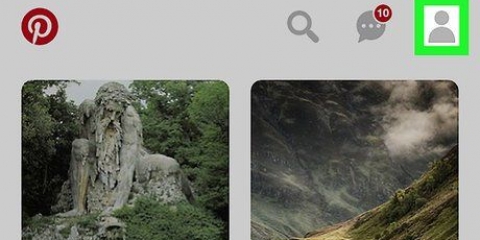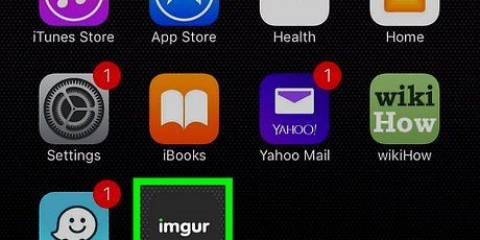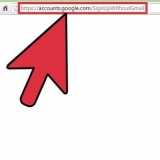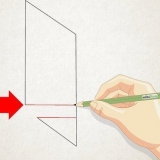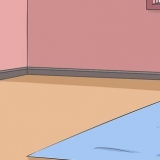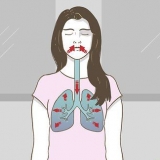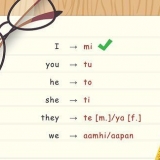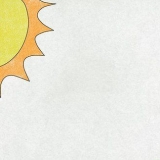Subir un video a twitch
Este tutorial te enseñará cómo subir un video desde tu computadora a tu cuenta de Twitch y publicarlo en tu canal. Tus videos subidos estarán disponibles en la pestaña Videos de tu canal. La carga de videos solo está disponible para cuentas de afiliados y socios.
Pasos

1. Abre Twitch en tu navegador de Internet. escribe https://www.contracción nerviosa.televisión en la barra de direcciones y presiona ↵ Ingresar o ⏎ Regresa en tu teclado.

2. Haz clic en tu foto de perfil en la parte superior derecha. Tu foto está en una barra de navegación morada en la esquina superior derecha de la página. Ahora se abrirá un menú desplegable.

3. haga clic enproductor de videos en el menú. Esta opción se encuentra junto al botón Reproducir y un icono de llave inglesa en el menú desplegable. La página de carga de video ahora se abrirá.

4. Haga clic en el icono Cargar en la parte superior izquierda. Este botón se parece a una flecha negra hacia arriba en una línea recta. Puede encontrarlo en la esquina superior izquierda de la página de Videoproducer.
Alternativamente, también puede arrastrar un video aquí para cargarlo.

5. Selecciona el video que quieres subir. Encuentra el video en la ventana emergente y haz clic en él.

6. presiona el botónAbrir. Esto comenzará a subir tu video a Twitch.

7. Edita los metadatos de tu video. Mientras su video se carga, puede ingresar un título de video, descripción, idioma, categoría y etiquetas en la ventana emergente de información.

8. presiona el botónGuardando cambios. Es un botón morado en la esquina superior derecha de la ventana emergente de metadatos de tu video. Guardará el título de su video, así como otra información.
Su nuevo video aparecerá en la parte superior de la lista de videos, en la página Videoproducer, cuando se complete la carga.

9. Haga clic en el morado
-junto al botón Programar estreno. Ahora se abrirá un menú desplegable.
10. EscogerPublicar sin estreno. Los metadatos de tu video aparecerán a la derecha.
Opcionalmente, puede editar el título u otros metadatos de su video antes de publicarlo aquí.

11. Haga clic en el botón moradoPublicar. Esto publicará instantáneamente el video en la pestaña Videos de tu canal.
Artículos sobre el tema. "Subir un video a twitch"
Оцените, пожалуйста статью
Popular